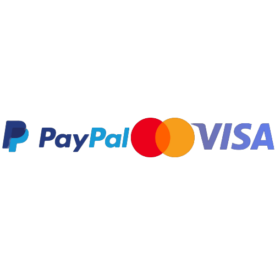Dans cet article, nous commencerons par expliquer pourquoi installer un Kodi sur une Smart TV. Ensuite, nous parlerons des façons d’installer Kodi sur une Smart TV. Comme vous le savez peut-être, de nombreux téléviseurs proposent des systèmes d’exploitation et des interfaces utilisateur différents qui peuvent ne pas répondre aux exigences de Kodi. Cependant, si votre Smart TV ne prend pas en charge Android, ne vous inquiétez pas, nous examinerons quelques autres options afin que vous puissiez regarder les chaînes IPTV sur votre Smart TV via Kodi
.
Applications alternatives pour IPTV sur Smart TV
Si vous recherchez d’autres options que Kodi pour regarder IPTV, pensez à ces applications populaires :
IPTV Smarters : une application largement utilisée, compatible avec plusieurs appareils (Android, iOS, Smart TV).
Smart STB : permet le streaming IPTV sur Smart TV, en émulant l’interface du décodeur MAG.
SIPTV (Smart IPTV) : une autre application populaire qui prend en charge le streaming de contenu IPTV sur Smart TV, largement disponible sur différentes plateformes.
SS IPTV : compatible avec de nombreux téléviseurs intelligents et offre une configuration facile pour le streaming IPTV.
Utilisation de Kodi pour IPTV sur Smart TV
Bien que Kodi n’ait pas d’application officielle spécifiquement destinée aux téléviseurs intelligents, vous pouvez toujours l’installer sur de nombreux téléviseurs intelligents basés sur Android en suivant ces méthodes :
1. Pour les téléviseurs intelligents avec accès à Google Play Store
Étapes :
Ouvrez l’application Google Play Store sur votre téléviseur intelligent.
Recherchez Kodi dans la zone de recherche et téléchargez-le.
Une fois installé, Kodi sera disponible dans votre section Applications.
2. Pour les téléviseurs intelligents sans accès à Google Play Store
Étapes pour le chargement latéral de Kodi :
Téléchargez l’APK Kodi depuis le site Web officiel de Kodi.
Copiez le fichier APK sur une clé USB ou une clé USB.
Activez l’installation à partir de sources inconnues dans les paramètres de votre téléviseur intelligent.
Insérez la clé USB, accédez-y via le gestionnaire de fichiers de votre téléviseur et installez le fichier APK.
3. Pour les téléviseurs intelligents non Android
Options :
Utilisez un boîtier Kodi basé sur Android ou Apple TV pour accéder au contenu Kodi sur votre téléviseur.
Exécutez Kodi sur un PC ou un appareil Android et diffusez-le/mettez-le en miroir sur votre téléviseur.
Conseils de diffusion d’écran :
Vérifiez si votre téléviseur prend en charge la diffusion d’écran ou la mise en miroir d’écran. Utilisez des applications ou des paramètres compatibles en fonction du système d’exploitation de votre téléviseur pour diffuser depuis votre appareil.
Utilisation de Chromecast pour diffuser IPTV sur Kodi
Étapes :
Installez Kodi sur un appareil Android ou iOS, puis diffusez-le sur votre téléviseur à l’aide de Chromecast.
De nombreux téléviseurs prennent directement en charge cette fonctionnalité, ou vous pouvez connecter un appareil Chromecast si nécessaire.
Verdict
Voici quelques-unes des façons de configurer et de profiter de Kodi et de l’IPTV sur votre Smart TV. Si vous trouvez d’autres méthodes, n’hésitez pas à les partager !